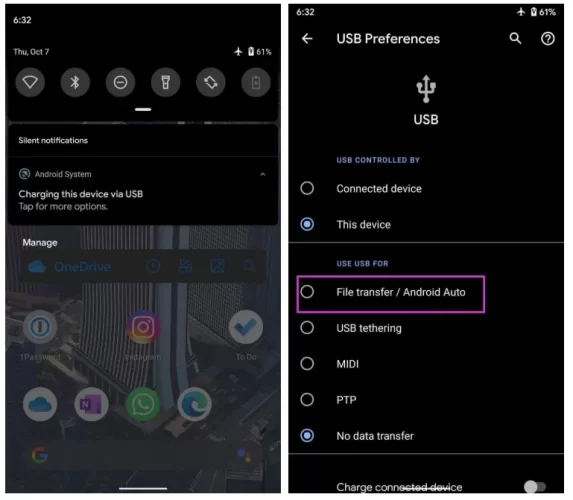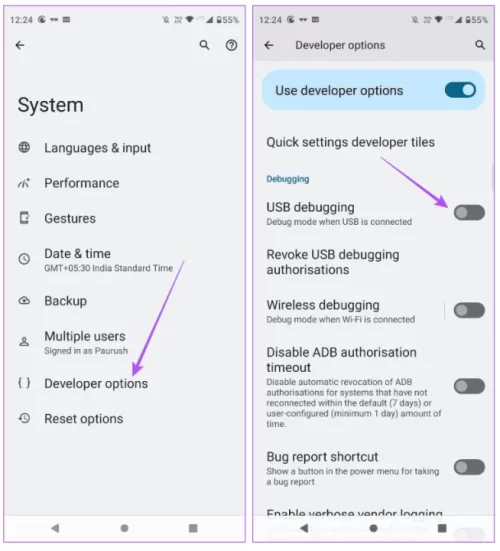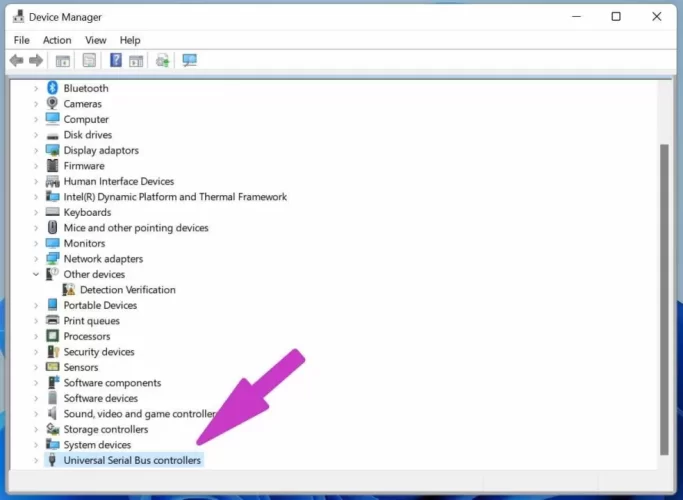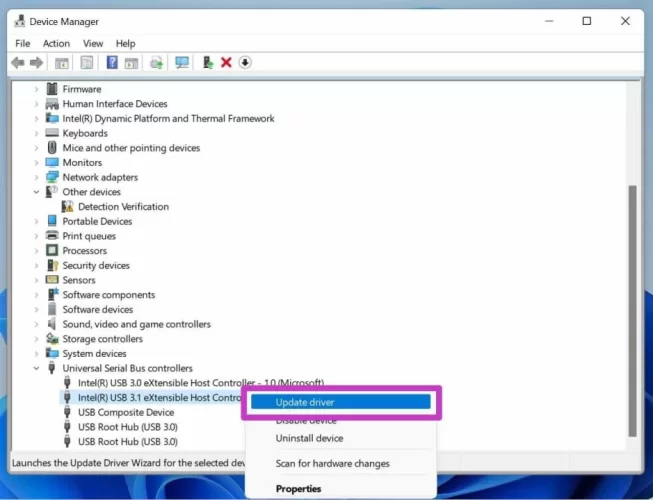Temel Düzeltmeler
- Telefonunuzun kilidinin açık olduğundan emin olun: Bilgisayara bağlanırken bunu aklınızda bulundurun.
- USB kablosunu ve masaüstü portunu kontrol edin: USB kablosunun her iki tarafında aşınma ve yıpranma varsa, Android telefonunuzu Windows PC'nize bağlamak için başka bir kablo deneyin.
- Windows 11 yazılım sürümünü ve Android işletim sistemi sürümünü güncelleyin: Sorunun çözülüp çözülmediğini kontrol etmek için en son sürümü yükleyin.
1. Düzeltme : USB üzerinden Dosya Aktarımını Etkinleştirin
Android telefonunuzu bir bilgisayara bağladığınızda genellikle şarj moduna geçer. Yani telefon, Windows PC'den kendi kendine şarj olur ve başka hiçbir şey yapmaz. Veri aktarımı için bildirim merkezinden değişiklik yapmanız gerekir.Bildirim merkezini yukarıdan aşağı çekin ve ardından Android sisteminden gelen bildirimi kontrol edin. Üzerine dokunduğunuzda, Yalnızca Şarj Et'ten Veri Aktar'a geçiş seçeneği sunulacaktır.
2. Düzeltme : Geliştirici Seçeneklerinde USB Hata Ayıklamayı Etkinleştirmeyi Deneyin
USB hata ayıklama, bilgisayarınız ile Android akıllı telefonunuz arasında bir köprüdür. Etkinleştirildiğinde, telefonunuza erişmenizi ve telefonunuzun da bilgisayardan komut ve dosya almasını sağlar. Bu nedenle, Android telefonunuzda da aynısını etkinleştirmenizi öneririz.Ayarlar > Sistem > Yazılım Bilgileri > Yapım Numarası'na 6-7 kez dokunun > Geri dönün ve ardından Geliştirici Seçenekleri > USB Hata Ayıklamayı Etkinleştir'i seçin.
3. Düzeltme : USB Sürücülerini Güncelleyin
Windows, varsayılan olarak yerleşik Evrensel Seri Veri Yolu denetleyicileri (USB) sürücüleriyle birlikte gelir. Bu sürücüler bozuk veya güncel değilse, Android telefonla PC bağlantısında sorunlara neden olabilir . USB sürücülerini Aygıt Yöneticisi menüsünden güncellemeniz gerekir.Adım 1: Bilgisayarınızda Aygıt Yöneticisini açın.
Adım 2: Evrensel Seri Veri Yolu denetleyicileri menüsüne gidin . Genişletin.
Adım 3: Sorun yaşadığınız ilgili USB portunu seçin.
Adım 4: Üzerine sağ tıklayın ve ardından içerik menüsünden Sürücüyü güncelle seçeneğini kullanın.
Windows işletim sistemi, internetten ilgili USB sürücülerini bulup yükleyecektir. Bilgisayarınızı yeniden başlatın ve Android telefonunuzu tekrar bilgisayara bağlamayı deneyin.